
|
xscreensaver poate fi o opțiune validă. Cu toate acestea, dacă sunteți un iubitor de minimalism sau folosiți medii desktop ultra-ușor, s-ar putea să fiți interesat să explorați alte opțiuni. |
slock
Slock-ul este foarte simplu: când este executat, arată un ecran negru (da, complet negru, fără nimic). Pentru a debloca ecranul, trebuie să introduceți parola de utilizator. Asa de usor.
Instalare
En Arc și derivate: sudo pacman -S slock
En Ubuntu și derivate: sudo apt-get install suckless-tools
En Fedora și derivate: sudo yum instalați slock
Folosi
1. - Deschideți un terminal și rulați: slock
2. - Pentru a debloca ecranul, pur și simplu introduceți parola corespunzătoare.
slim-lock
Slimlock este puțin mai „elegant” decât slock, deoarece blochează ecranul „împrumutând” interfața SLiM. Pentru cei care folosesc SLiM pentru a vă conecta, acest instrument poate fi cel mai potrivit, deoarece citește automat setările SLiM pentru a bloca ecranul utilizând aceeași temă SLiM.
Instalare
En Arc și derivate: yaourt -S slimlock-git
Folosi
1. - Deschideți un terminal și rulați: slimlock
2. - Pentru a debloca ecranul, pur și simplu introduceți parola corespunzătoare.
i3lock
i3lock face parte din managerul de ferestre i3. Se bazează pe slock și funcționalitatea sa este practic aceeași, cu excepția faptului că ecranul pe care îl arată este alb și permite utilizarea imaginilor.
Instalare
En Arc și derivate: sudo pacman -S i3lock
En Ubuntu și derivate: sudo apt-get install i3lock
En Fedora și derivate: sudo yum instala i3lock
Folosi
1. - Deschideți un terminal și rulați: i3lock
2. - Pentru a debloca ecranul, pur și simplu introduceți parola corespunzătoare.
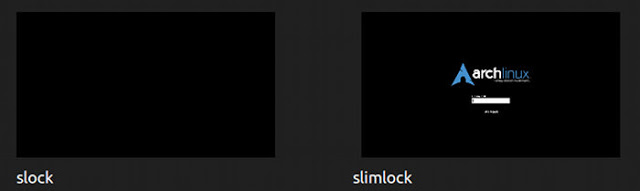
Mulţumiri
== ** Cum se dezactivează complet blocarea ecranului ** ==
Astfel, ecranul nu poate fi blocat niciodată (de ex. Cu tastele Control + Alt + L,
opțiunea de meniu, după schimbarea utilizatorului sau după suspendarea computerului)
rulăm gconf-editor și bifăm caseta
/ desktop / gnome / lockdown / disable_lock_screen.
Astfel, nu vom putea pune applet-ul sau butonul de blocare al
ecran (butonul de blocare a ecranului) și, dacă a fost setat, va fi inactiv sau
dezactivat (nu va funcționa).
Și în screensaver opțiunea «Blocare ecran
când screensaverul este activ », iar dacă a fost activat, în plus,
se va dezactiva.
Aceasta este în GNOME clasic. Cu MATE cred că trebuie să rulați mateconf-editor și să mergeți la / desktop / mate / lockdown / disable_lock_screen.
Cel puțin în Linux Mint 15 MATE, căutarea se realizează cu dconf-editor bifând caseta / org / mate / desktop / lockdown / disable_lock_screen. Înainte de a trebui să instalați dconf-tools (de exemplu, de la Synaptic) pentru a avea și rula comanda în cauză.
Note:
- În dconf-editor, caseta / org / gnome / desktop / lockdown / disable_lock_screen este activată implicit, dar nu are niciun efect asupra subiectului.
- Dacă gconf-editor este instalat și bifăm caseta / desktop / gnome / lockdown / disable_lock_screen, nici nu se obține nimic.
- editorul mateconf nu este disponibil în Synaptic pe Linux Mint 15 MATE.
estem ... și xtrlock?
Ce zici de Pablo? Un articol grozav, am doar două lucruri de adăugat .. Pachetul „principal” Slimlock nu este actualizat. Slimlock-git ar trebui să fie instalat .. În ceea ce privește Slock și cel anterior, acesta nu are parametri de configurare. Ceva care vă permite să configurați timpul care trebuie să treacă pentru blocare și asta. i3lock nu l-a testat încă.
Ar putea fi ... Nu l-am cunoscut. 🙂
Corectat.
În ceea ce privește configurațiile, adevărul este că nu-mi amintesc. Încercați doar „man slock” sau citiți site-ul oficial al proiectului.
Noroc! Paul.
-
Să folosim Linux
Vizitați blogul nostru: http://usemoslinux.blogspot.com
Urmăriți-ne pe Twitter: http://twitter.com/usemoslinux
Cred că am instalat slock pe computerul meu, voi încerca slim-lock mulțumesc 😀
Nu pot instala slimlock-git, intră în conflict cu slim .... orice idee?